ThinkCMF在虚拟主机上的安装指南
ThinkCMF是一款基于PHP的开源内容管理系统,支持快速搭建网站与Web应用,由于虚拟主机的环境限制(如文件权限、数据库配置等),其安装过程需遵循特定步骤,本文将详细介绍ThinkCMF在虚拟主机上的完整安装流程,帮助用户顺利完成部署。
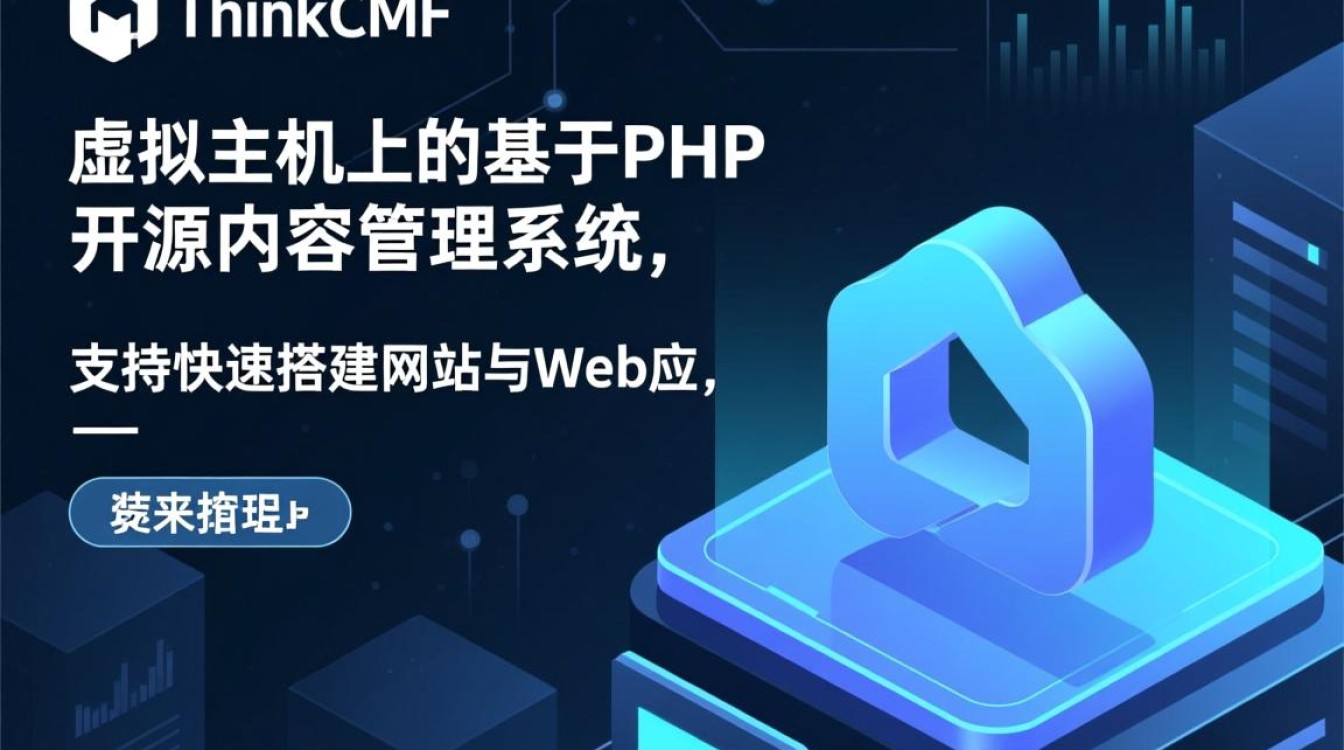
前期准备
在开始安装前,需完成以下准备工作:
| 项目 | 要求 |
|---|---|
| 虚拟主机 | 支持PHP 7.2+、MySQL 5.6+,具备FTP/SFTP上传权限及数据库管理功能 |
| 域名/子域名 | 已解析至虚拟主机IP(可通过主机控制面板或DNS服务商设置) |
| FTP工具 | 如FileZilla、WinSCP等,用于文件传输 |
| 数据库 | 需提前在主机控制面板创建MySQL数据库(记下数据库名称、用户名、密码) |
下载ThinkCMF安装包
- 官方下载:访问ThinkCMF官网,选择最新稳定版(如
ThinkCMF_X.X.X.zip)。 - 解压文件:将压缩包解压至本地,得到包含
index.php、app/、public/等目录的文件夹。
上传文件至虚拟主机
通过FTP工具连接虚拟主机,将解压后的文件夹上传至根目录(通常为public_html/或wwwroot/):
- 若使用子域名,直接上传至对应子目录;
- 确保所有文件权限设置为
755(Linux系统),可通过FTP客户端右键“文件属性”调整。
配置数据库连接
ThinkCMF的数据库配置文件位于application/database.php,需修改以下参数:
return [
// 数据库类型
'type' => 'mysql',
// 服务器地址
'hostname' => 'localhost', // 通常为localhost
// 数据库名称
'database' => 'your_dbname', // 替换为实际数据库名
// 用户名
'username' => 'your_username', // 替换为数据库用户名
// 密码
'password' => 'your_password', // 替换为数据库密码
// 端口
'hostport' => '3306',
// 连接dsn
'dsn' => '',
// 数据库编码默认采用utf8
'charset' => 'utf8mb4',
// 数据库表前缀
'prefix' => 'cmf_',
]; 修改后保存文件,确保FTP上传时未改变文件格式(避免乱码)。

运行安装程序
打开浏览器,输入域名(如http://yourdomain.com),进入ThinkCMF安装界面:
- 环境检测:系统会自动检查PHP版本、MySQL扩展、文件权限等,若提示错误(如
config.php不可写),需通过FTP修改对应文件权限为777(安装完成后改回755)。 - 填写信息:
- 站点名称:自定义网站名称;
- 管理员账号/密码:设置后台登录凭据(牢记此信息);
- 邮箱:用于接收系统通知。
- 执行安装:点击“提交”按钮,等待数据库初始化完成。
安装后配置
安装成功后,需完成以下操作:
- 删除安装目录:进入
public/install/,删除整个文件夹(防止重复安装); - 修改核心文件权限:将
application/config.php、runtime/目录权限改回755(提升安全性); - 测试访问:
- 前台:访问域名查看网站是否正常显示;
- 后台:访问
http://yourdomain.com/admin,用安装时设置的管理员账号登录。
常见问题排查
若安装过程中遇到问题,可参考以下解决方案:
- 数据库连接失败:检查
database.php中的参数是否正确,确认数据库用户有操作权限; - 白屏/500错误:查看服务器错误日志(通常在主机控制面板的“日志”选项),排查PHP语法或权限问题;
- 样式加载异常:清除浏览器缓存,或检查
public/.htaccess文件是否被误删(若有伪静态需求,需重新配置)。
相关问答FAQs
Q1:安装时提示“config.php不可写”,如何解决?
A:通过FTP连接虚拟主机,找到application/config.php文件,右键选择“文件权限”,将其修改为777(仅安装时临时设置,完成后改回755)。
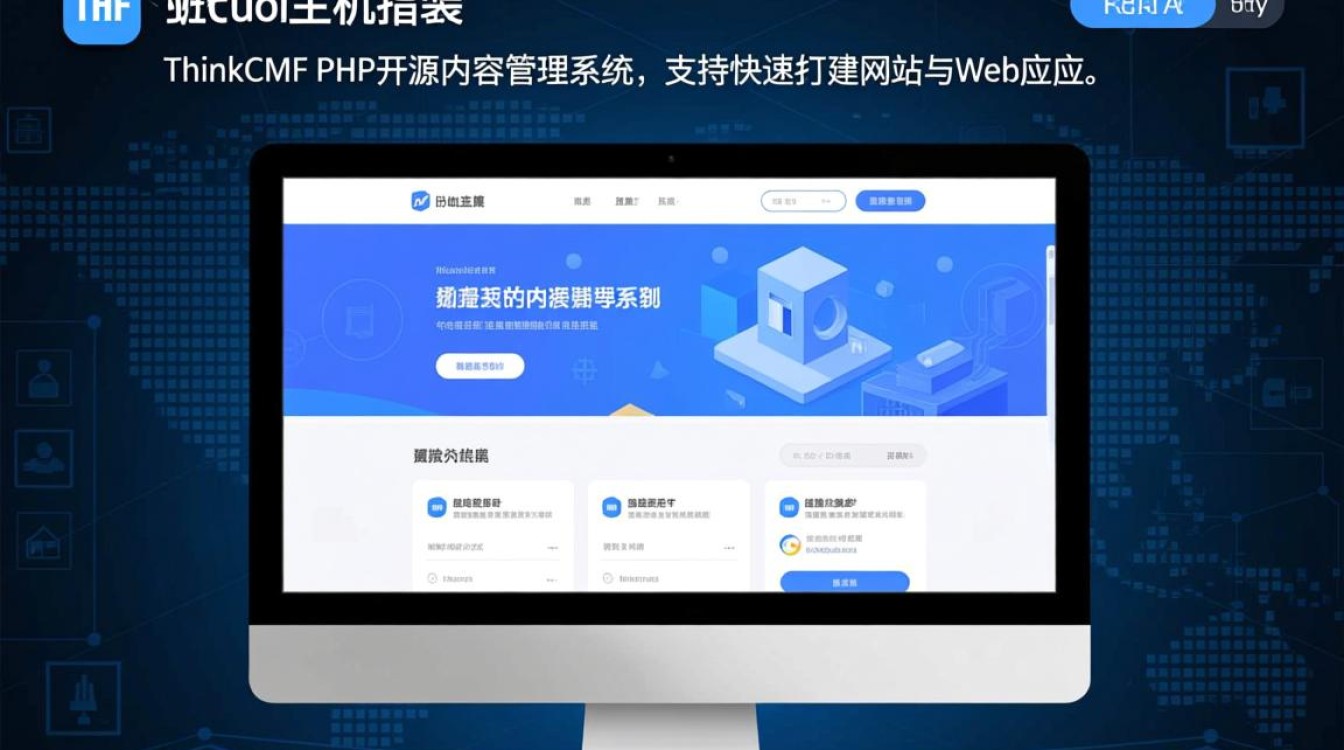
Q2:安装完成后无法登录后台,提示“账号或密码错误”?
A:首先确认管理员账号是否正确(区分大小写);若忘记密码,可通过前台“找回密码”功能重置,或直接在数据库中更新cmf_admin表的user_pass字段(使用MD5加密新密码后替换原值)。
【版权声明】:本站所有内容均来自网络,若无意侵犯到您的权利,请及时与我们联系将尽快删除相关内容!






发表回复